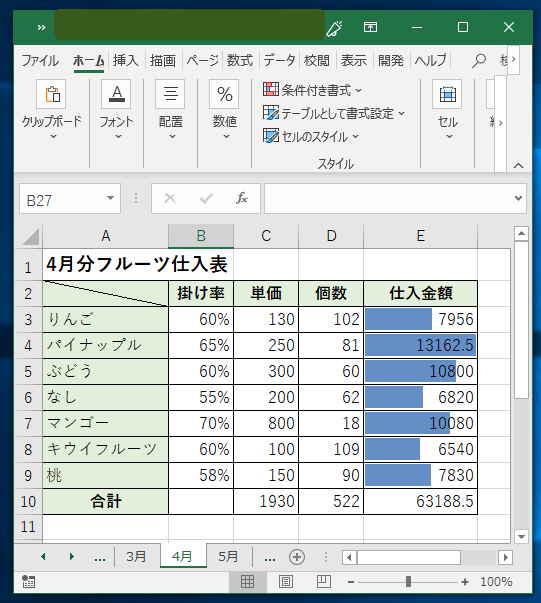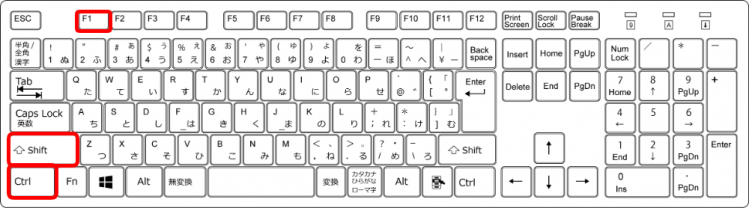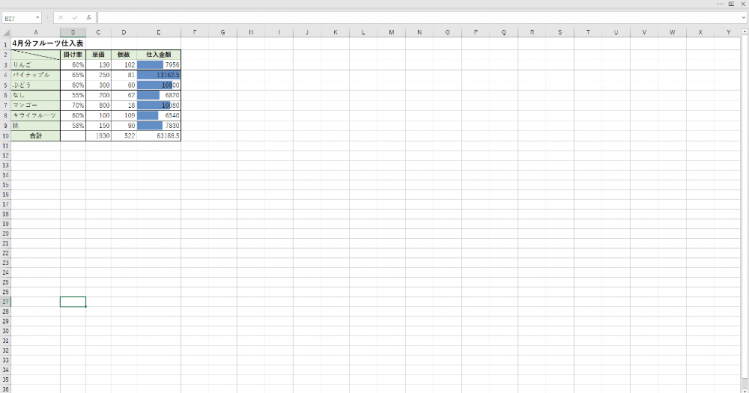縮小されたブックウィンドウを最大化で表示させ、そしてリボンは非表示にするショートカットキー【Ctrl+Shift+F1】を紹介します。
【Ctrl+Shift+F1】を使うと、ブック画面上で最大化できます。
リボンが非表示なぶん、さらにブックのスペースが大きくなり見やすくなります。
◇記事内のショートカットキー◇
| Ctrl+Shift+F1 | コントロール + シフト + エフ1 |
|---|
※本記事は『OS:Windows10』画像は『Excelのバージョン:Office365』を使用しています。
ブックを最大化してリボンは非表示にするショートカットキーの手順
↑縮小されたブックを開きましょう。
見やすくするためにショートカットキー【Ctrl+Shift+F1】を使います。
↑【Ctrl】と【Shift】はキーボードの左右にあります。
使いやすい方を押してください。
今回は左の【Ctrl】と【Shift】で解説します。
↑【Ctrl】と【Shift】を押した状態のままで【F1】を押します。
【Ctrl】と【Shift】と【F1】は同時には押せません。
①【Ctrl】を押したまま→②【Shift】を押したまま→③【F1】の順番で押しましょう。
↑ブックが最大化され、そしてリボンは非表示になりました。
元に戻すときは、再度『Ctrl+Shift+F1』を押せば戻るよ!

Dr.オフィス